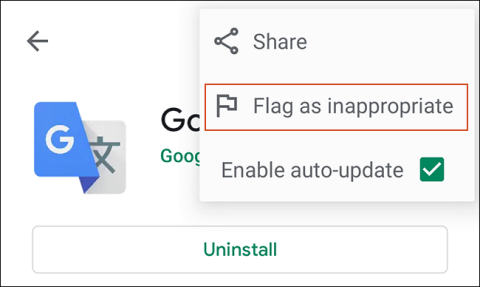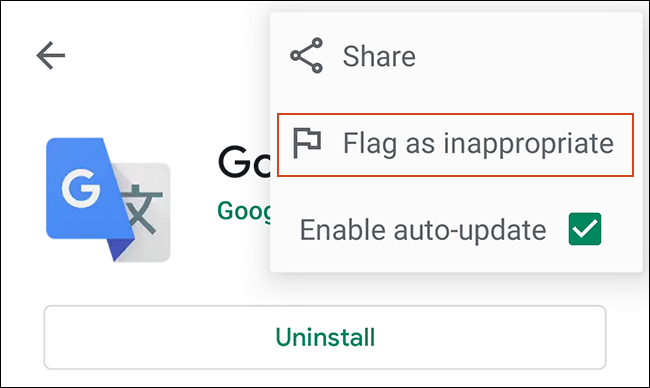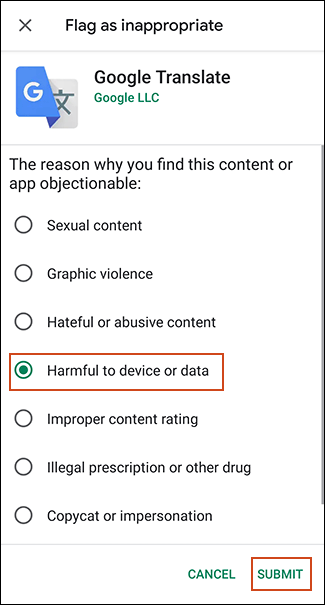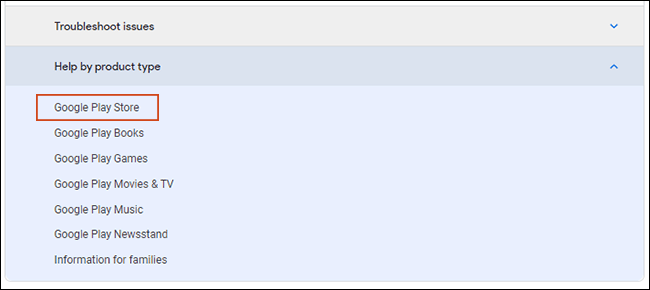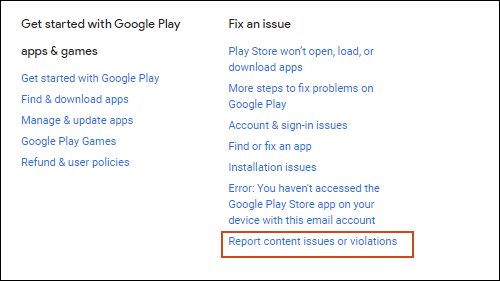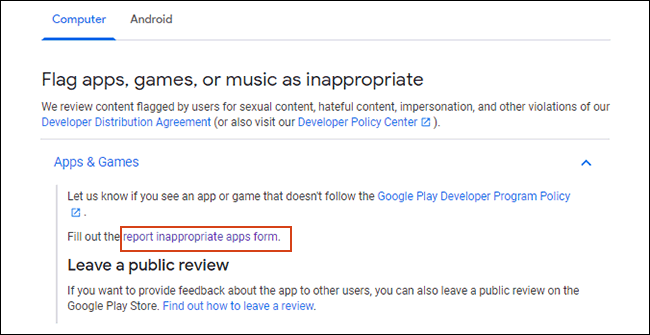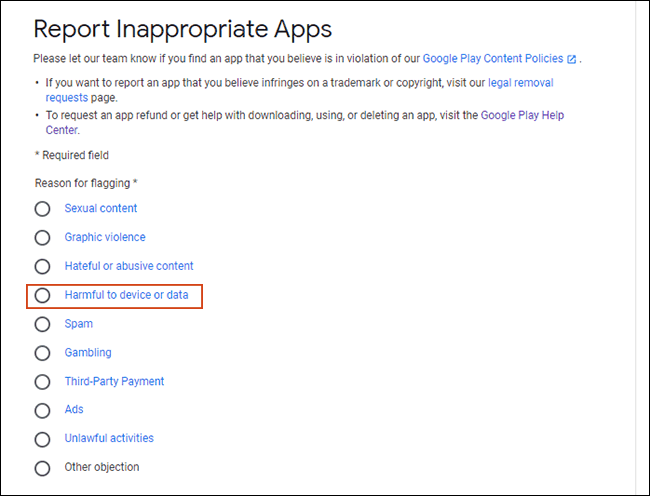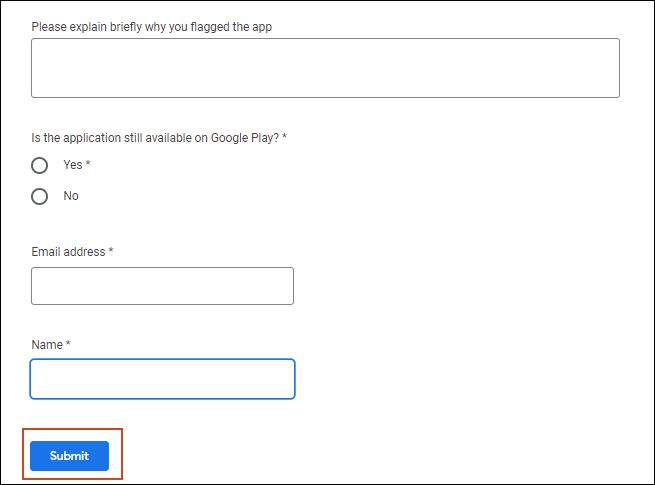Įrenginyje įdiegus įtartinas ar kenkėjiškas „Android“ programas, gali kilti pavojus duomenims ir saugumui. Jei matote įtartiną programą ir norite apie tai pranešti „Google“, štai kaip tai padaryti.
Prieš pradėdami, turėtumėte atkreipti dėmesį, kad dauguma „Android“ kenkėjiškų programų neturi įspėjamosios reklamjuostės. Žinojimas, kaip išvengti „Android“ kenkėjiškų programų , yra geriausia apsaugos forma. Galite pradėti tiesiog įdiegdami programas iš „Google Play“ parduotuvės.
Jei reikia įdiegti programą ne „Play“ parduotuvėje, prieš įkeldami ją į įrenginį, įsitikinkite, kad šaltinis yra patikimas. Trečiųjų šalių programų parduotuvės, pvz., „Amazon Appstore“, yra geresnės vietos nei svetainės, kuriose siūlomas tiesioginis APK failų atsisiuntimas.
Vis dėlto nemanykite, kad kiekviena „Google Play“ parduotuvės programa yra saugi naudoti. Retkarčiais įtartinos programos vis tiek randa būdą, kaip joje atsirasti. Laimei, „Google“ siūlo vartotojams būdą pranešti apie įtartinas programas.
Kaip pranešti apie įtartinas programas iš savo įrenginio
Paprasčiausias būdas pranešti apie įtartiną programą yra per „Google Play“ parduotuvę savo įrenginyje. Atidarykite „Play“ parduotuvės programą ir ieškokite programos, kurią įtariate.
Viršutinėje dešinėje programų sąrašo dalyje pamatysite trijų taškų meniu mygtuką. Bakstelėkite čia ir spustelėkite Žymėti kaip netinkamą.
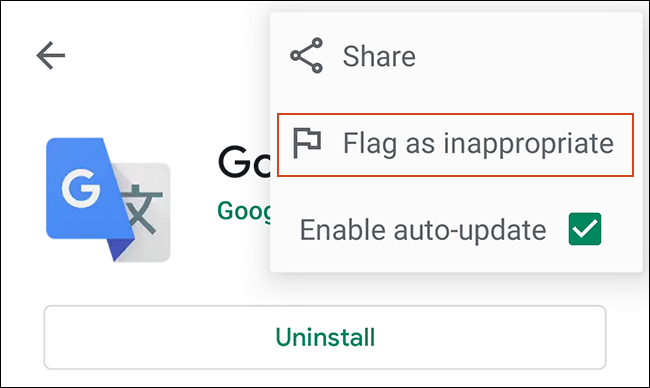
Pamatysite 7 skundų kategorijų sąrašą. Pasirinkite priežastį, kuri geriausiai atitinka jūsų skundą. Pavyzdžiui, jei pranešate, kad programoje yra kenkėjiškų programų, pasirinkite Kenksminga įrenginiui arba Duomenims .
Jei parinktis Kenksminga įrenginiui arba duomenims nepasiekiama arba ji neatitinka jūsų pasirinkimo, sąrašo apačioje pasirinkite Kitas prieštaravimas .
Baigę pasirinkite Pateikti .
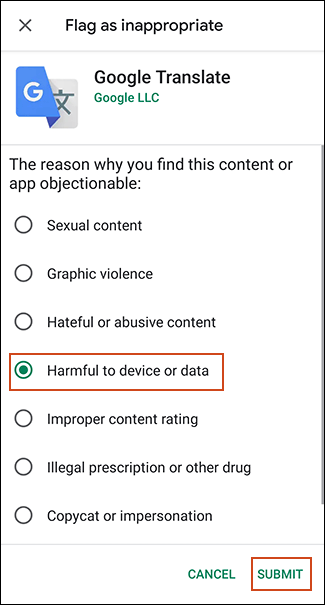
Negalite pridėti komentarų prie skundo, jei apie jį pranešate per „Google Play“ parduotuvę. Jei norite išsamesnės ataskaitos ar papildomų patvirtinančių įrodymų, geriausias būdas yra pateikti skundą internetu.
Naudokite „Google Play“ parduotuvės pagalbos centro svetainę
„Google“ turi specialią ataskaitų teikimo formą, kad naudotojai galėtų pranešti apie programas internete „Google Play“ parduotuvės pagalbos centro svetainėje. Šis metodas yra naudingas, jei neturite įrenginio po ranka arba, kaip minėta anksčiau, jums reikia daugiau informacijos dėl pretenzijos.
Atidarykite pagalbos centro svetainę, slinkite žemyn iki Pagalba pagal produkto tipą ir spustelėkite „Google Play“ parduotuvė.
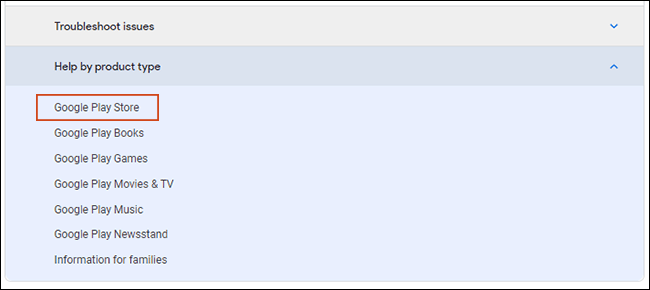
Skiltyje Ištaisyti problemą spustelėkite Pranešti apie turinio problemas arba pažeidimus .
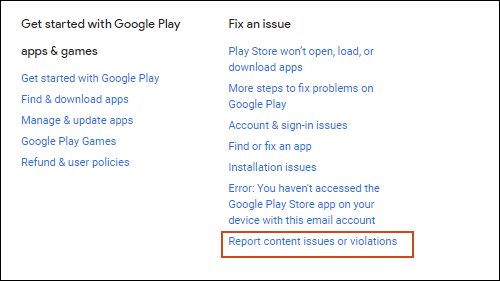
Šiame puslapyje slinkite žemyn iki Kompiuteris ir dalyje Pažymėti programas, žaidimus arba muziką kaip netinkamą spustelėkite nuorodą Pranešimo apie netinkamas programas forma .
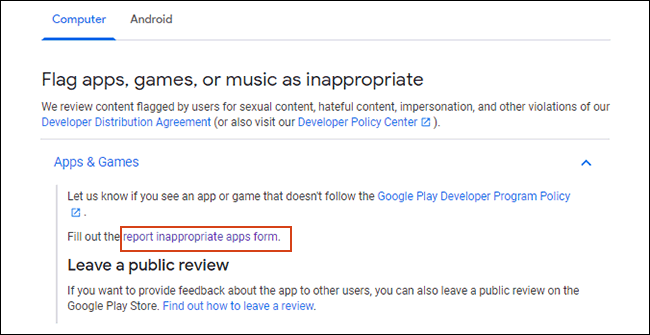
Ši forma yra gana paprasta su parinktimis pranešti apie programą dėl daugelio priežasčių, pvz., grafinio turinio, neteisėtos veiklos ir kt. Kaip ir teikiant ataskaitas tiesiogiai per „Google Play“ parduotuvę, turite pasirinkti pranešimo priežastį.
Jei manote, kad programoje yra kenkėjiškų programų, pasirinkite parinktį Kenksminga įrenginiui arba duomenims . Taip pat galite pasirinkti Kitas objektas , jei galimos priežastys jums netinka.
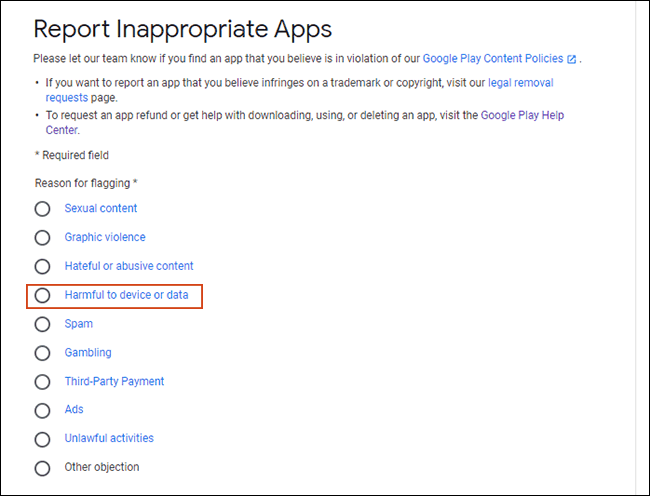
Jei to reikalaujama pagal formą, trumpai paaiškinkite, kodėl pranešate apie paraišką, ir pateikite kuo daugiau informacijos. Jei programą vis dar galima atsisiųsti, suraskite jos žiniatinklio URL „Google Play“ parduotuvės svetainėje ir pateikite ją ataskaitoje.
Patvirtinkite savo vardą ir el. pašto adresą ir spustelėkite Pateikti , kad užbaigtumėte.
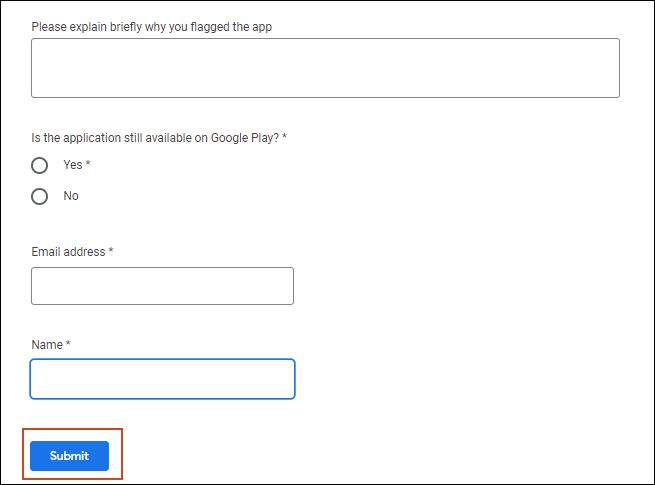
Nepriklausomai nuo metodo, jūsų ataskaita bus nusiųsta „Google“ peržiūrėti ir analizuoti. Jei „Google“ manys, kad jūsų skundas pagrįstas, programa bus pašalinta iš „Google Play“ parduotuvės.
Linkime sėkmės!